Hagaaji Steam ku dhejinta Qoondaynta Booska Disk ee Daaqadaha
Mid ka mid ah hawlaha aasaasiga ah ee Steam waa in laga caawiyo isticmaaleyaasha inay helaan oo soo dejiyaan ciyaarihii ugu dambeeyay ee suuqa. Isticmaalayaasha joogtada ah ee goobta, kuwaas oo soo dejiyay ciyaaro badan wakhti ka dib, fariinta 'Qaybta Disk Space' aad loo yaqaan. In kasta oo farriintu ay muuqato inta lagu jiro rakibid kasta, waxaa jiray dhowr jeer oo ay ku sii jirtay muddo ka badan intii caadiga ahayd, taasoo keentay in habsocodka si dhammaystiran loo joojiyo. Haddii rakibaadaada ay cilad ku timid fariintan, halkan waa sida aad u hagaajin karto Steam oo ku xayiran u qoondaynta booska diskka qaladka Windows.(fix Steam stuck on allocating disk space on Windows error.)

Hagaaji Steam ku dheggan Qoondaynta Booska Disk ee Cilada Windows(Fix Steam Stuck on Allocating Disk Space on Windows Error)
Waa maxay sababta Steam uu u muujinayo qalad 'Allocateing Space Space'?(Why is Steam is showing ‘Allocating Disk Space’ error?)
Waxa xiisaha lihi leh, khaladkan had iyo jeer ma keeno qoondaynta booska saxanka ee khaldan laakiin waxaa sabab u ah arrimo kale oo hoos u dhigaya awooda habaynta Steam(Steam) . Mid ka mid ah sababaha ugu waaweyn ee arrintan ka dambeeya waa kaydinta soo dejinta oo ururtay muddo ka dib. Faylashani waxay ku hayaan kayd badan oo ku jira galka Steam , taasoo ka dhigaysa habka rakibidda mid adag. Intaa waxaa dheer, arrimo ay ka mid yihiin server-yada la soo dejiyo ee khaldan iyo dab-damiska dhibaatada leh ayaa sidoo kale caqabad ku noqon kara habka. Iyadoo aan loo eegin(Regardless) sababta arrinta, Steam ku xayiran qoondaynta booska disk waa la hagaajin karaa.
Habka 1: Nadiifi Cache-ga Soo Dejinta(Method 1: Clear the Download Cache)
Faylasha la kaydiyay waa qayb aan la dabooli karin oo soo dejin kasta ah. Marka laga reebo hoos u dhigista codsigaaga Steam, uma adeegaan ujeedo kale oo muhiim ah. Waxaad ka tirtiri kartaa faylashan gudaha barnaamijka Steam laftiisa, si aad u xalliso Steam ku xayiran qoondaynta arrinta booska diskka.( You can delete these files from within the Steam app itself, to fix Steam stuck on allocating disk space issue.)
1. Fur codsiga Steam ee kombayutarkaga (Steam)guji 'Steam'(click on the ‘Steam’) ribbon ee geeska bidix ee sare ee shaashadda.

2. Laga bilaabo fursadaha soo muuqda, guji Settings(click on Settings) si aad u sii wadato.
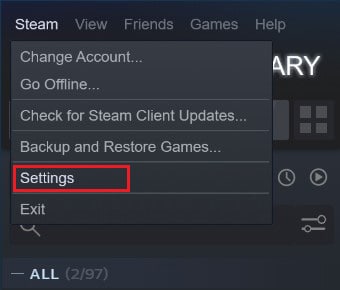
3. Daaqadda Settings u gudub (navigate) Downloads-ka.(to the Downloads.)

4. Dhinaca hoose ee bogga Downloads , guji (click) Clear Download Cache(on Clear Download Cache ) ka dibna dhagsii OK .

5. Tani waxay nadiifin doontaa kaydinta kaydinta aan loo baahnayn ee hoos u dhigaya PC-gaaga. Dib u bilow habka rakibaadda(Restart the installation process) ciyaarta, iyo u qoondaynta meesha diskka ee Steam waa in la xalliyaa.
Habka 2: Sii Maamulaha Steam mudnaanta si loo qoondeeyo faylalka diskooga(Method 2: Give Steam Admin Privileges to Allocate Disk Files)
Bixinta mudnaanta maamulka Steam waxay u soo baxday sidii ikhtiyaar macquul ah khaladka gacanta ku jira. Waxaa jira xaalado marka Steam uu awoodi waayo inuu isbedel ku sameeyo darawal gaar ah oo ku jira kombuyutarkaaga. Tani waa sababta oo ah darawalada sida C Drive -ku waxay u baahan yihiin xaqiijinta maamulka si loo galo. Waa kuwan sida aad u siin karto mudnaanta maamulka Steam oo aad dib u bilaabi karto soo dejintaada:(Steam)
1. Kahor intaadan sii wadin, waxaa muhiim ah in gabi ahaanba la xiro Steam . Midig ku dhufo menu-ka Start( Start menu) , iyo fursadaha soo muuqda, dhagsii Maareeyaha Hawsha.(click on Task Manager.)

2. Maareeyaha Hawsha, dooro Steam(select Steam) oo dhagsii badhanka Dhammaadka Task( End Task) si aad si sax ah u xidho codsiga.

3. Hadda ka fur codsiga Steam ka meesha uu ku yaal faylka asalka ah. Inta badan PC-yada, waxaad ka heli kartaa codsiga Steam :
C:\Program Files (x86)\Steam
4. Soo hel codsiga Steam oo ku dhufo midigta(right-click) . Laga soo bilaabo fursadaha, guji Properties(click on Properties) ee hoose.

5. Daaqadda Properties ee furma, u beddel tabka Compatibility . Halkan, awood(enable) ikhtiyaarka akhriya, 'Ku socodsii barnaamijkan maamule ahaan'(‘Run this program as administrator’) oo dhagsii Codso.( Apply.)

6. Mar labaad fur Steam iyo daaqada codsiga maamulka, dhagsii Haa.(click on Yes.)
7. Isku day inaad dib u furto ciyaarta oo arag haddii habka rakibaadda la fuliyay iyada oo aan arrinta 'Steam ku xayiran tahay qoondaynta booska diskka'.
Sidoo kale akhri: (Also Read: )4 siyaabood oo aad uga dhigi karto soo dejinta Steam si dhakhso ah(4 Ways to Make Steam Download Faster)
Habka 3: Beddel Gobolka Download(Method 3: Change the Download Region)
Si loo hubiyo in app-ku si habboon u shaqeeyo aagagga adduunka oo dhan, Steam wuxuu leeyahay adeegayaal kala duwan oo u hoggaansamaya meelo kala duwan oo adduunka ah. Xeerka guud ee suulka markaad wax kasta ku soo dejisanayso Steam waa in la hubiyo in gobolkaaga wax soo dejisuhu uu u dhow yahay goobtaada dhabta ah intii suurtagal ah. (A general rule of thumb while downloading anything through Steam is to ensure that your download region is as close to your real location as possible.)Iyadoo taas la yiraahdo, halkan waa sida aad u bedeli karto gobolka soo dejinta Steam:
1. Iyadoo la raacayo tillaabooyinka lagu sheegay Habka 1(Method 1) , fur goobaha soo dejinta(open the Download settings) ee codsigaaga Steam.
2. Guji( Click on) qaybta cinwaankeedu yahay Download region si aad u muujiso liiska server-yada uu Steam ku leeyahay aduunka oo dhan.
3. Liiska gobolada ka dooro meesha kuugu dhow oo guji OK.(select the area closest to your location and click on Ok.)

4. Marka gobolka la soo dejiyo la cayimo, dib u bilow Steam(Steam) oo socodsii habka rakibida codsiga cusub. Arrintaada waa in la hagaajiyaa.
Habka 4: Dib u cusboonaysii faylalka Rakibaadda si loo hagaajiyo Steam ku xayiran Qoondaynta faylalka Disk-ga(Method 4: Refresh Installation Files to fix Steam stuck on Allocating Disk Files)
Galka rakibaadda Steam waxa ka buuxay faylal duug ah iyo kuwo dheeraad ah kuwaas oo qaada meelo badan oo aan loo baahnayn. Habka cusboonaysiinta faylasha rakibida waxaa ku jira tirtirida badi faylalka ku jira galka asalka ah ee Steam si loogu oggolaado arjiga inuu mar kale abuuro. (Steam)Tani waxay meesha ka saari doontaa faylalka musuqmaasuqa ah ama jaban ee farageliya habka rakibida Steam .
1. Fur galka asalka ah ee Steam adiga oo aadaya ciwaanka soo socda ee ku jira ciwaanka File Explorer :
C:\Program Files (x86)\Steam
2. Galkan, dooro dhammaan faylasha(select all the files) marka laga reebo codsiga Steam.exe iyo galka Steamapps.
3. Midig ku dhufo doorashada oo guji Delete. (click on Delete.)Mar labaad fur Steam arjiguna(Steam) wuxuu abuuri doonaa faylal cusub oo la rakibo oo hagaajinaya Steam ku dhegan qoondaynta khaladaadka faylalka diskooga.
Habka 5: Disable Antivirus iyo Firewall(Method 5: Disable Antivirus and Firewall)
Codsiyada(Antivirus) ka-hortagga fayraska iyo astaamaha amniga Windows ayaa jira si ay PC-gaaga uga ilaaliyaan fayrasyada khatarta ah iyo malware. Si kastaba ha ahaatee, dadaalka ay ugu jiraan inay ka dhigaan PC-gaaga badbaado leh, sifooyinkani waxay u janjeeraan inay hoos u dhigaan oo ay ka qaadaan gelitaanka codsiyada kale ee muhiimka ah. Waxaad si ku meel gaar ah u joojin kartaa antivirus kaaga oo arag haddii ay xalliso arrinta Steam . Waa kuwan sida aad u damin karto ilaalinta-waqtiga-dhabta ah ee Windows oo aad u hagaajin karto Steam oo ku xayiran qoondaynta arrinta booska diskka.( fix Steam stuck on allocating disk space issue.)
1. Kumbuyuutarkaaga, fur Settings app oo u gudub(navigate) ikhtiyaarka cinwaankiisu yahay Cusbooneysii iyo Amniga.(Update and Security.)

2. Madaxa Amniga Daaqadaha ee(Windows Security) ku yaal guddida dhinaca bidix.
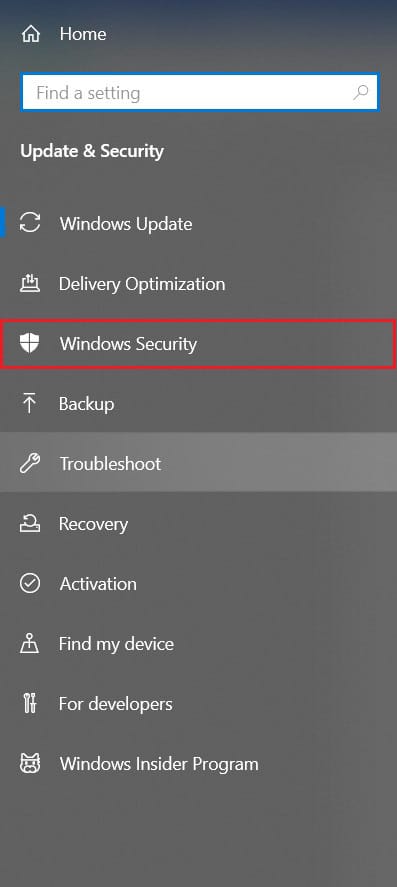
3. Guji Fayraska iyo Tallaabooyinka Hanjabaadda(Virus and Threat Actions) si aad u sii wadato.

4. Hoos(Scroll) u dhaadhac si aad u heshid Virus -ka iyo goobaha ilaalinta khatarta oo guji (click on) Maamul settings.(Manage settings.)

5. Bogga xiga, dhagsii beddelka beddelka(click on the toggle switch) ee ku xiga astaanta 'ilaalinta-waqtiga-dhabta ah' si aad u damiso. Qaladka meelaynta saxanka ee Steam waa in la hagaajiyaa.
Fiiro gaar ah:(Note:) Haddii aad haysatid software antivirus ah oo maamula amniga PC-gaaga, waxaa laga yaabaa inaad gacanta ku damiso muddo. Dhowr apps ayaa si ku meel gaar ah loo dami karaa iyada oo la dhex marayo bar-hawleedka kombayutarkaga. Guji(Click) falaarta yar ee ku taal geeska midig ee hoose ee shaashaddaada si aad u muujiso dhammaan abka. Midig ku dhufo abka antiviruskaaga(Right-click on your antivirus app) oo dhagsii ' Disable Auto-protect .' Iyada oo ku saleysan software-kaaga sifadan waxa laga yaabaa inay yeelato magac ka duwan.

Sidoo kale akhri: (Also Read: )Hagaajinta laguma xidhi karo Khaladaadka Shabakadda Steam(Fix Could Not Connect to the Steam Network Error)
Habka 6: Jooji overclocking aad PC(Method 6: Stop Overclocking your PC)
Overclocking waa farsamo soo socota oo ay isticmaalaan dad badan si ay u dedejiyaan kombayuutarkooda iyagoo bedelaya xawaaraha saacadda CPU ama GPU . Habkani wuxuu badiyaa ka dhigayaa PC-ga inuu ku shaqeeyo si ka dhaqso badan sidii loogu talagalay. Iyadoo ku qoran warqadda xad dhaafka ah ay u muuqato mid aad u fiican, waa hab aad halis u ah oo aan lagu talineynin soo saaraha kombiyuutarada. Overclocking waxay ka faa'iidaysanaysaa booska diskooga si uu dhakhso ugu ordo waxayna u horseedaa khaladaadka booska diskooga sida midka la kulmay intii lagu jiray rakibaadda Steam . Si loo hagaajiyo Steam oo ku xayiran meelaynta booska diskka Windows 10(fix Steam stuck on allocating disk space on Windows 10) arrinta, jooji xad dhaafka PC-gaaga oo isku day rakibidda mar kale.
Su'aalaha Inta Badan La Isweydiiyo(Frequently Asked Questions)
Q1. Sideen u hagaajin karaa uumiga ku dheggan qoondaynta booska diskka?(How do I fix steam stuck on allocating disk space?)
Si aad u xalliso arrinta gacanta ku jirta isku day farsamooyinka cilad-bixinta ee soo socda: Nadiifi cache-ga soo dejinta; bedesho gobolka soo dejinta Steam ; u socodsii abka maamule ahaan; dib u cusboonaysii faylasha rakibaadda; dami antivirus-ka iyo firewall-ka oo ugu dambeyntii jooji saacadaha xad dhaafka ah ee PC-gaaga haddii aad sameyso.
Q2. Intee in le'eg ayay qaadanaysaa in la qoondeeyo meel disk ah?(Q2. How long should it take to allocate disk space?)
Waqtiga lagu qaatay in lagu dhammaystiro habka qaybinta booska diskka ee Steam waxay ku kala duwan tahay kombuyuutarrada kala duwan iyo awooddooda xisaabinta. Ciyaarta 5 GB waxay qaadan kartaa ugu yaraan 30 ilbiriqsi ama waxay dhaafi kartaa 10 daqiiqo. Haddii arrintu sii socoto in ka badan 20 daqiiqo ciyaar yar, waa waqtigii la isku dayi lahaa hababka cilad-bixinta ee lagu xusay maqaalkan.
lagu taliyay: (Recommended: )
- 12 siyaabood oo lagu hagaajiyo Steam arrintu ma furmi doonto(12 Ways to Fix Steam Won’t Open Issue)
- Sida loo hagaajiyo Avast Web Shield ma daarmi doono(How to Fix Avast Web Shield Won’t Turn on)
- Hagaaji Khaladaadka Adeegga Steam marka la bilaabayo Steam(Fix Steam Service Errors when launching Steam)
- Sida loogu daro Widgets Windows 10 Desktop(How To Add Widgets To Windows 10 Desktop)
Khaladaadka ku jira Steam waxay noqon karaan kuwo aad looga xumaado, gaar ahaan marka ay ku dhacaan qarka u saaran habka rakibidda. Si kastaba ha ahaatee, tillaabooyinka aan kor ku soo xusnay, waa in aad si fudud arrimahan oo dhan wax uga qabato oo aad ku raaxaysato ciyaartaada cusub ee la soo dejiyay.
Waxaan rajeyneynaa in hagahan uu waxtar lahaa oo aad awooday inaad hagaajiso Steam oo ku xayiran qoondaynta booska diskka Windows 10 qalad. (fix Steam stuck on allocating disk space on Windows 10 error.)Haddii arrintu ay sii jirto dhammaan hababka, nala soo xiriir faallooyinka waxaanan ku caawin doonnaa.
Related posts
Hagaaji Steam ku dheggan isu diyaarinta in lagu bilaabo Windows 10
Hagaaji qaladka Disk-ka ee Steam Corrupt Windows 10
Hagaaji Aan La Furi Karin Disk-ga Maxalliga ah (C :)
Hagaaji Adeeg bixiyaha: Nidaamka Maxalliga ah (svchost.exe) CPU sare iyo Isticmaalka Disk
5 siyaabood oo lagu hagaajin karo Steam wuxuu u maleynayaa in ciyaarta ay socoto arrin
12 siyaabood oo lagu hagaajiyo Steam arrintu ma furmi doonto
Hagaaji Windows 10 Ku dheggan Dib-u-boot Loop
Hagaaji cilada aan la qoondeeyn ee darawalka USB ama kaarka SD gudaha Windows 11/10
Ku hagaaji Khaladaadka Nidaamka Faylka ee Hubinta Utility Disk (CHKDSK)
Hagaaji isku xidhka App-ka Steam Aan laga heli karin Windows 10
Hagaaji Windows 10 Ku dheggan Diyaarinta Daaqadaha
Hagaaji uTorrent ku xirida isku xirka asxaabta
17 siyaabood oo loo hagaajiyo Dota 2 Disk Write Error
Hagaaji Khaladka Qufulan ee Xogta Steam (2022)
6 Siyood Oo Lagu Hagaajin Karo Khaladaadka Xawilaadda Xawaaladda
Hagaaji mudnaanta faylka Steam ee ka maqan Windows 10
Hagaaji Steam waa gaabis gudaha Windows 10
Hagaaji Isticmaalka Is-waafajinta Telemetry ee Microsoft ee Isticmaalka Disk-sare ee Windows 10
Hagaaji Sawirka Steam waa ku guuldareystay in la soo geliyo
Hagaaji High CPU iyo dhibaatada isticmaalka Disk ee Windows 10
